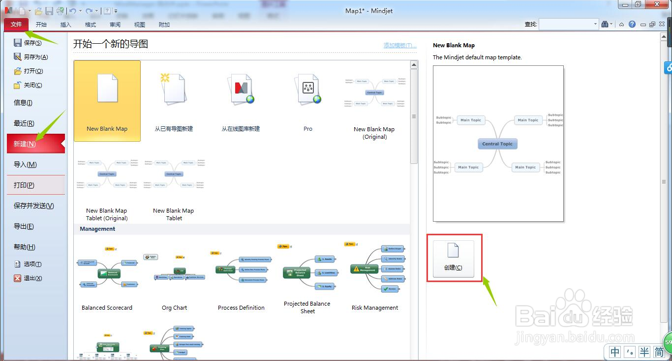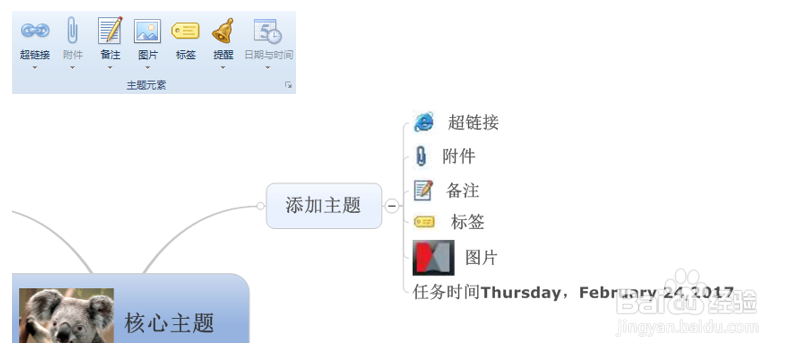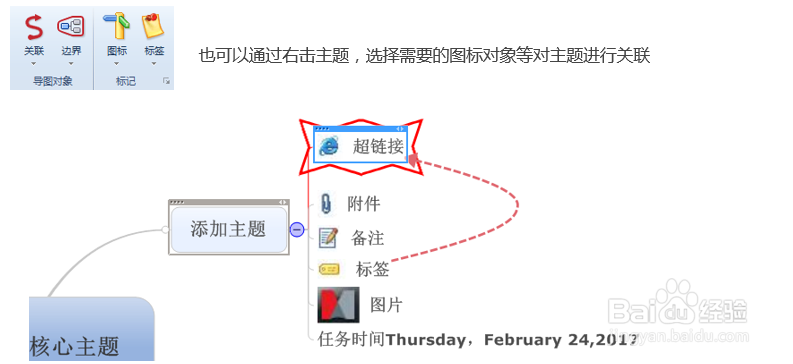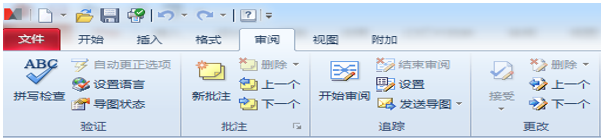MindManager基础操作
1、打开文件。双击模板和点击右下的创建即可进入,或是直接选定所需要的模板进行操作。
2、添加与删除主题。按Enter键可迅速添加主题,也可以双击骂蹭爽廓屏幕或者通过左上角快速访问工具栏主题图标或者也可以右击中心主题单击插入→膈套甘勰主题,同样,单击主题即可输入内容。如果主题下还需要添加下一级内容,可以再创建子主题,单击软件左上角左上角快速访问工具栏新建子主题图标,您也可以使用快捷键Ctrl+Enter或Insert键。
3、添加主题信息。通过菜单插入->主题元素工具,可以为主题添加超链接、附件、备注、图片、标签、提醒以及指定任务信息等信缓肉酪盂息。也可以通过右击主题,选择需要的主题元素添加到思维导图中,帮助你更好的找到需要的信息。
4、添加主题信息的可视化关系。通过菜单插入->导图对象或者标记,可以为主题添加特殊标记来对主题进行编码和分类、使用箭头展现主题之间的关系、使用分界线功能环绕主题组或者使用图像说明导图。
5、调整导图格式。单击菜单格式,可以使用样式、格式及字体调整整个导图的格式,不论是整体样式风格或者单独主题的格式,都可以自己选择。
6、导图检查与保存。最终确认导图内容的拼写检查、检查导图中的链接及编辑导图属性,并保存导图。
7、使用与分享思维导图。可以将最终定稿的导图作为原始格式或者Mindjet Viewer文件格式发给项目、部门或者公司的其他成员,也可以演示、打印导图或者以其它格式导出导图,或者创建一组网页。
8、导入和导出文件。同Office无缝集成:同Microsoft软件无缝集成,快速将数据导入或导出到Microsoft Word, PowerPoint, Excel和 Visio中。
9、MindManager的全部快捷键。
声明:本网站引用、摘录或转载内容仅供网站访问者交流或参考,不代表本站立场,如存在版权或非法内容,请联系站长删除,联系邮箱:site.kefu@qq.com。
阅读量:33
阅读量:29
阅读量:33
阅读量:33
阅读量:59